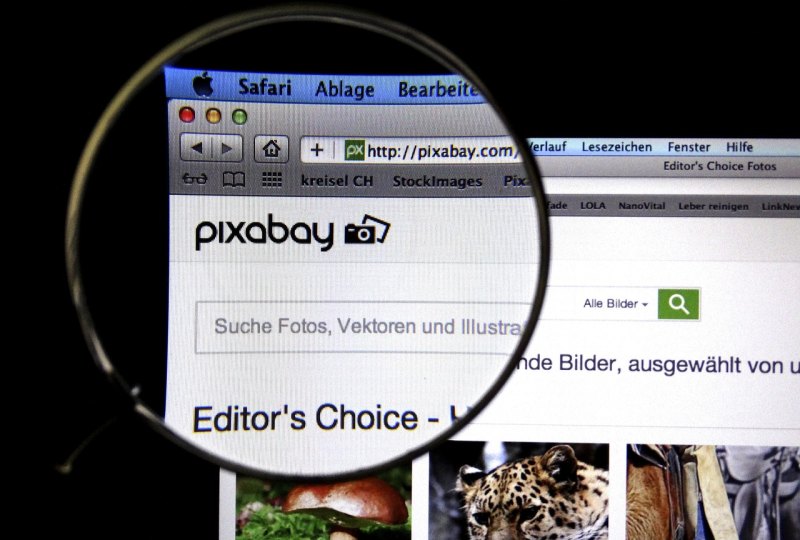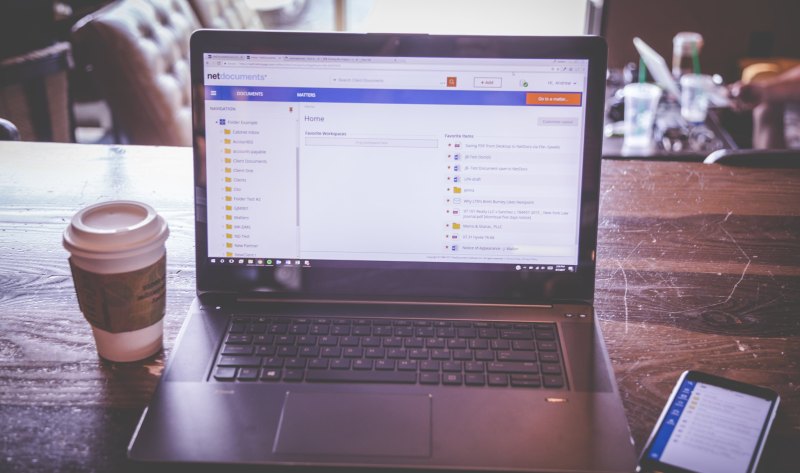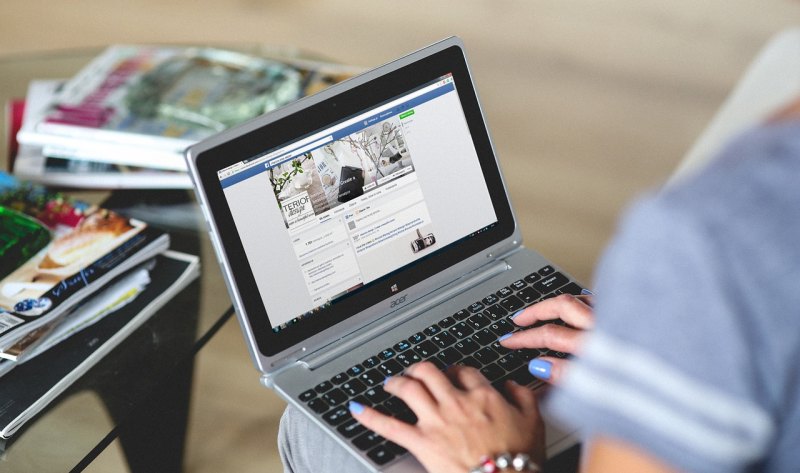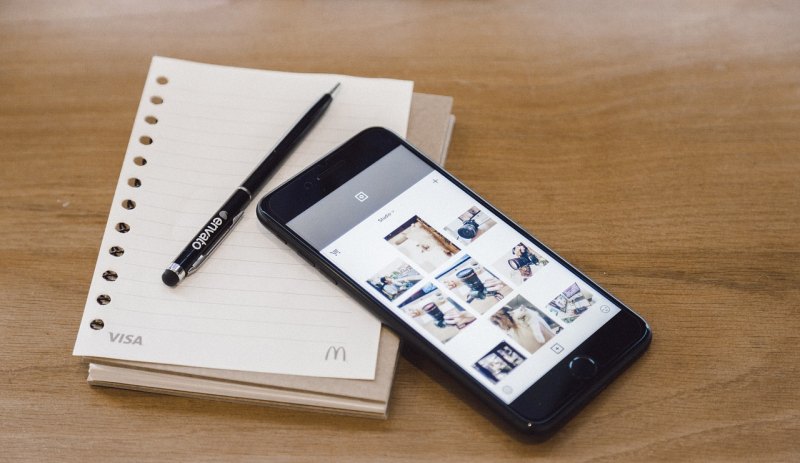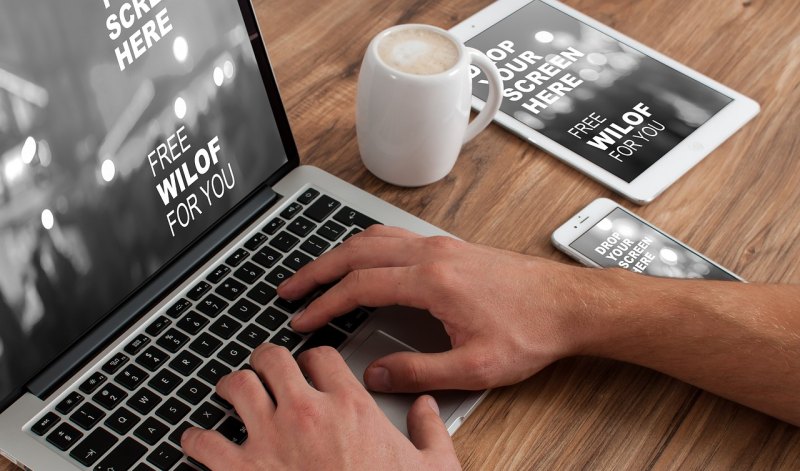- 电脑键盘打字的时候怎么加标点符号
- 电脑操作的快捷键有哪些,都是什么作用
电脑键盘打字的时候怎么加标点符号
电脑键盘打字的时候怎么加标点符号
电脑键盘打字的时候怎么加标点符号
键盘上有标点键,标点键一般都有上下两个标点符号,直接按的话是下面那个标点,上面那个标点就是按住旁边的shift 键,再按那个标点键即可。
键盘上有标点键,标点键一般都有上下两个标点符号,直接按的话是下面那个标点,上面那个标点就是按住旁边的shift 键,再按那个标点键即可。
另外打一些比较特殊的标点符号有下面几种方法:
1)首先第一种最简便的方法就是进行复制粘贴,在电脑连接网络的情况下在浏览器中输入特殊字符或者是字符大全等就可以出现很多特殊符号,复制粘贴就可以了。
2)在用WORD等软件编辑文本的时,可以直接在软件中查找特殊字符,具体过程如下图所示:
3)当然还可以在电脑上直接查找选择使用,很多电脑都可以直接按windows加R键输入命令进行查找。
3)当然还可以在电脑上直接查找选择使用,很多电脑都可以直接按windows加R键输入命令进行查找。
电脑操作的快捷键有哪些,都是什么作用
电脑键盘上分布着许多的按键,除了拼音打字外,不同的按键在不同的场合都有不一样的功能和作用,下面我们就一起来看看电脑上都有哪些快捷键吧。
一、win键
首先我们先来看看win键都有哪些组合方式。
首先我们先来看看win键都有哪些组合方式。
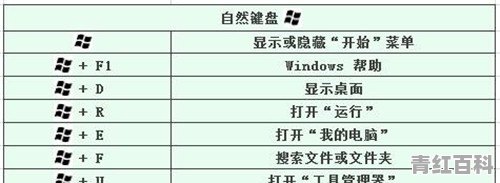
二、F键
再来看看键盘上端的F1~F12,键,都分别有什么功能。
三、Alt键
1、快速关机
如果电脑卡死了,或者是遇到什么紧急的事情需要离开,就可以通过:Alt+F4键来快速关机了。
2、查看文件
Alt+方向键可以用于快速查看文件。其中:“Alt+→”方向键,查看下一文件夹;“Alt+←”可用于查看上一个文件夹,而加上“↑”方向键,则用于查看父文件夹。
3、屏幕旋转
“Ctrl+Alt+方向键”,我们就可以实现360°旋转屏幕了,想旋转到哪个方向,就点击相应方向键,360°旋转屏幕。
四、Ctrl键
1、调出任务管理器
通过Ctrl+Shift+Esc可快速调出任务管理器,遇到电脑卡顿、或某个软件无反应的时候,就可以快速调出窗口进行关闭了。
2、将文件放入回收站
通过Ctrl+D键,就可以直接将文件放入回收站中,而如果想直接删除的话,就可以通过“Shift+Delete”。
以上就是一些常用的电脑快捷键了,希望对大家有所帮助。
电脑常用的快捷键,让你看起来像电脑高手
电脑常用快捷键 windows+E打开我的电脑,按上下左右键可选择盘符,Enter键可进入盘符,也可打开文件。
Alt+Tab可在不同界面间切换,windows+Tab更有3D效果。
ctrl+c 复制
ctrl+v 粘贴
ctrl+z 撤销
ctrl+c 剪切
ctrl+s 保存
ctrl+f 查找
windows+L锁屏
windows+D显示桌面
windows+P连接投影仪
ctrl+alt+delete 调用任务管理器
ctrl+shift+esc 调用任务管理器
F2 - 可编辑状态选中
F5 - 刷新
F8 - 切换投影
Fn + F1 - 休眠
Fn + F2 - 开/关无线
Fn + F5 - 降低屏幕亮度
Fn + F6 - 增加屏幕亮度
Fn + F7 - 关闭屏幕
Fn + F9 - 开/关触摸板
Fn + F10 - 静音
Fn + F11 - 调小音量
Fn + F12 - 调大音量
Prt Sc SysRq - 截取屏幕
Insert/NumLK - 光标替换/插入切换 / 小键盘锁定
Delete - 向后删除
Backspace - 向前删除
Home/End - 行/页的首位置
PgUp/PgDn - 上下翻页
Enter - 回车
Shift - 上档键
Ctrl - 控制键
Alt - 换挡键
space - 空格键
上下左右 - 方向键
ESC - 退出键
Tab - 制表键
Caps Lock - 大写锁键
Windows - 开始键
以上为功能键!
剩下的字母和数字与功能键组合之后,形成新的快捷键,比如:
Ctrl + N - 新建
Ctrl + O - 打开
Ctrl + C - 拷贝
Ctrl + V - 粘贴
Ctrl + X - 剪切
Ctrl + Z - 恢复
Ctrl + F - 查询
Ctrl + A - 全选
Ctrl + S - 保存
Winddows + D - 桌面键
其他快捷键在一些系统安装软件中,会有专门的定义,也可以自定义快捷键!
CTRL组合键 Ctrl + A 全选 Ctrl + B 整理 收藏夹 Ctrl + C 复制 Ctrl + D 删除/添加收藏 (在Word中是修改选定字符格式,在IE及傲游中是保存为收藏) Ctrl + E 搜索助理 在Word中是段落居中 Ctrl + F 查找 Ctrl+ G 在Word中是定位 Ctrl + H 历史记录 在Word中是替换 Ctrl + I 收藏夹 Ctrl + J IE7.0里的源 Ctrl + K 在Word中是插入链接 Ctrl + L =Ctrl+O 打开 Ctrl + M 网页搜索框中的确定(等于回车)在Word中是调整整段缩进 Ctrl + N 新窗口 Ctrl + P 打印 在Word中是等于Ctrl+Shift+F12 Ctrl + R 刷新 在Word中可使段落右对齐 Ctrl + S 保存 Ctrl+T IE7.0打开新选项卡 Ctrl+U 在Word中是给所选内容加下划线 Ctrl + V 粘贴 Ctrl + W 关闭当前窗口 Ctrl + X 剪切 Ctrl + Y 恢复上一步操作 Ctrl + Z 撤消上一步操作
Windows是目前国内主流的电脑操作系统。在日常的电脑操作中,使用最多的是鼠标。除此之外还有一种更快捷的电脑操作方式,就是使用快捷键。合理的使用电脑操作的快捷键可以起到事半功倍的效果。另外,电脑小白跟高手之间一个很重要的区别就是快捷键使用的熟练程度。
那么在电脑操作过程中的常用快捷键都有哪些呢?都是什么作用?
标准的电脑键盘,其左下角有四个特殊的按键:Ctrl、Shift、Alt和Windows键。在Windows操作系统中所有的快捷键几乎都与的四个按键相关。
接下来小雨为大家介绍几个使用频率非常高的快捷键。
Win+E
快捷打开电脑资源管理器,支持在Windows的任何界面快速启动资源管理器。
Win+D
一键显示桌面,无论你在运行电脑的什么程序,只需按下这个快捷键就会立刻显示桌面。再次按下,可恢复到之前运行的软件界面。
Win+R
打开【运行】对话框。对于Windows自带的一些小程序,其隐藏的路径比较深,通过【Win+R】调出运行对话框后直接输入程序的名称即可快速启动。比如常见的命令有Cmd(命令提示行)、Calc(计算器)、Notepad(记事本)、
gpedit.msc
(组策略)、Msconfig(系统配置)等,利用这种方式启动就非常方便。
Win+L
一键锁定计算机。当有事需要暂时离开电脑,但是又担心桌面内容被其它人看到的话,【Win+L】可以快速锁定电脑以保护私密。
Win+Tab
当桌面上打开的窗口太多时,按下此快捷键可以在诸多窗口之间快速切换。
这个快捷键操作起来还是有一些技巧的:
两个按键同时按下之后,Windows系统会快速在不同窗口之间切换。此时松开tab键并且保持Alt键是按下的状态,窗口停止切换但是还会出现在屏幕上。继续按一下Tab键,窗口会向下切换一个。
Win+V
这个快捷键只在Windows10系统中生效,但是却非常实用。按下后可以调出系统的剪切板,在这里保存了之前复制的所有内容,可以快速选择粘贴。
Alt+F4
快速关闭当前窗口,适用于几乎任何Windows应用。
Ctrl+Shift+Esc
快速打开任务管理器。
以上的几个快捷键主要是针对Windows的系统操作。
Ctrl+C/V
【Ctrl+C】和【Ctrl+V】(复制粘贴)是一组非常高效的快捷键,二者一般都是组合使用。
Ctrl+N
新建一个窗口。无论是在Windows操作还是Office办公软件甚至是浏览网页时,按下这个快捷键都会快速创建一个新的窗口。
Ctrl+O
打开文件、文档、窗口。根据具体的使用环境不同,打开的内容也不相同。
Ctrl+S
保存文档。
Ctrl+P
快速打印。
Ctrl+F/H
这组快捷键分为两个,一是Ctrl+F(查找),另一个是Ctrl+H(替换),其主要用途是针对文字性编辑软件,可以快速批量查找或者替换文稿中的内容。
Ctrl+Z/Y
这组快捷键是Windows系统中的后悔药,其中Ctrl+Z表示撤消上一步的操作。如果按下Ctrl+Z之后又发现这个操作不应该撤消,那么接着按下Ctrl+Y即可恢复原样。
以上就是一些Windows系统中使用频繁非常高的几个快捷键,并且这些快捷键不仅仅是在操作Windows系统的时候有用,而且在其它的应用软件中也是通用的,比如Word、Excel、PPT等办公软件中。
实际上掌握了以上的这几组快捷键之后就已经可以大大提高电脑操作的效率了。除此之外还有一些快捷键,它们的使用场景并没有以上小雨介绍的这些广泛,但也是非常有用的,有兴趣的小伙伴们可以了解一下。根据自己的需求,看是否需要掌握。
我是【电脑手机那些事儿】的小雨,欢迎大家关注订阅,和小雨一起学习关于电脑、手机的实用软件和应用技巧。
到此,以上就是小编对于电脑输入命令的问题就介绍到这了,希望介绍关于电脑输入命令的2点解答对大家有用。